[리눅스 길라잡이] 'GNOME 데스크톱 다루기' (2)
아마 마이크로소프트의 윈도를 사용해온 사용자라면 아무 부담감없이 GNOME데스크톱을 사용할 수 있다.
그만큼 리눅스의 GUI( Graphic User Interface )환경이 강화됐기 때문이다.
MS의 윈도 시작 버튼과 마찬가지로 GNOME도 시작버튼이 있다.
발바닥 모양이 생긴 버튼을 누르면 여러 메뉴들이 나타난다.
응용 프로그램, 게임, 그래픽, 인터넷, 멀티미디어, 시스템, 설정도구, 개발자을 위한 메뉴, 도움말 등 수없이 많은 메뉴들과 그아래의 하위메뉴들이 나타난다.
먼저 가장 기초적이면서도 화면상에서 중요기능을 하는 패널에 대해 알아보자.
<> 패널 최적화하기
1) 패널은 모든 리눅스 데스크톱 윈도 밑에 위치한 여러 애플릿들의 모음을 말한다.
패널에 자신에게 필요한 기능을 추가하거나 필요없는 기능을 삭제할 수 있다.
먼저 패널 전체의 속성을 설정해보자.GNOME시작-패널-전체속성을 선택하면 설정도구가 나타난다.
나타난 메뉴들을 사용해 애니메이션 모양,아이콘의 모양 및 속성 등을 설정할 수 있다.
2) 패널-애플릿 추가 메뉴를 선택하면 여러가지 애플릿을 추가할 수 있다.
네트워크 애플릿,도구 애플릿,멀티미디어 애플릿,모니터,시계,재미 애플릿 등 수십가지의 자잘하면서도 기능이 좋은 애플릿을 선택할 수 있다.
3) 패널에 애플릿을 추가했지만 맘에 들지않아 삭제하고자 할 때는 패널에서 애플릿을 마우스 오른쪽으로 클릭하면 삭제 명령이 있다.
이 명령으로 애플릿을 삭제할 수 있다.
애플릿을 종류별로 모아 놓고 싶으면 애플릿 이동 명령으로 패널 이곳 저곳으로 옮겨 이동할 수 있다.
4) 패널자체를 이동시킬 수 있다.
X윈도의 상하좌우 어느쪽에든 패널을 옮길 수 있다.
패널-패널 속성을 선택하면 상하좌우 어느쪽에 패널을 둘 것인가를 설정할 수 있다.
패널을 자동으로 숨기기 기능도 있어 필요한 때만 패널을 사용할 수 있게 할 수도 있다.
5) 패널에 자신만의 프로그램을 애플릿으로 추가,리눅스에서 기본으로 제공해주는 애플릿외에도 자신이 설치한 프로그램을 애플릿으로 추가할 수 있다.
GNOME시작-패널-새로운 실행기 추가 메뉴를 선택하면 실행 애플릿 만들기 창이 나타난다.
여기에 프로그램의 이름,프로그램의 설명,실행할 프로그램의 위치,아이콘 등을 설정해주면 패널에 설정한 아이콘 모양의 애플릿이 추가된다.
김병언 기자 misaeon@ hankyung.com
-
기사 스크랩
-
공유
-
프린트



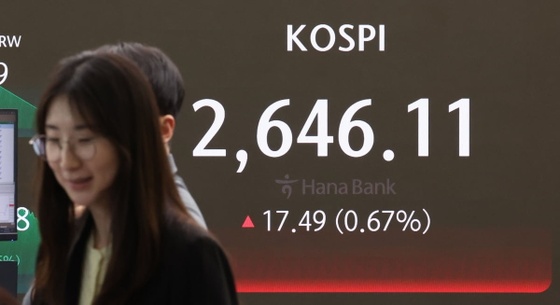
![구글, 사상 첫 배당 '주당 20센트'…AI 불안감 덮었다 [글로벌마켓 A/S]](https://timg.hankyung.com/t/560x0/photo/202404/B20240426073327760.jpg)

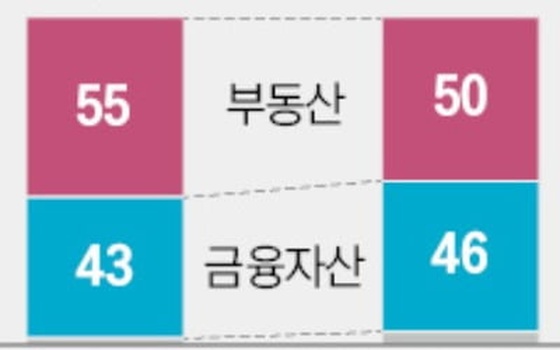






![[책마을] 우리는 쓰레기를 몰라도 너무 몰라…재활용 쓰레기는 정말 재활용될까](https://timg.hankyung.com/t/560x0/photo/202404/AA.36534753.3.jpg)